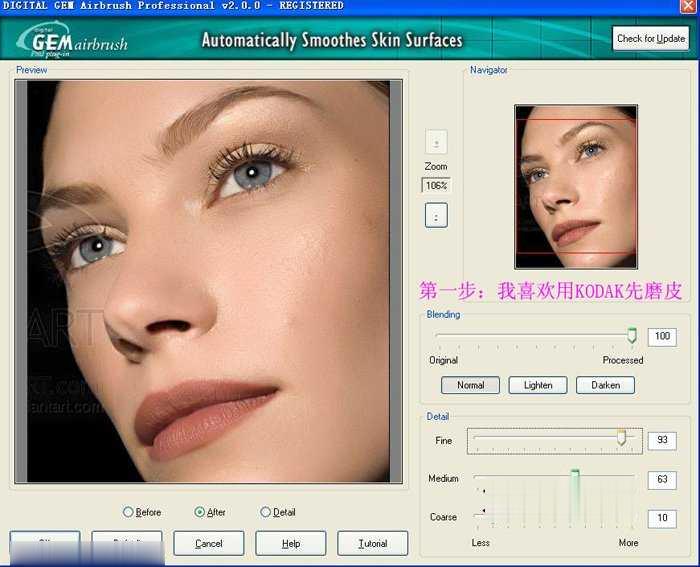Photoshop美女怎么加上另类个性妆饰
Photoshop美女怎么加上另类个性妆饰?利用强光影效果来表现照片的强视觉和张力。让人感觉画面非常的新颖。
原图

最终效果

1.打开原图素材,把背景图层复制一层,然后用滤镜磨下皮。

2.创建色相/饱和度调整图层,对RGB进行调整数值为:0/-37/0。

3.新建一个图层,按Ctrl + Alt + Shift + E盖印图层,执行:滤镜 > 艺术效果 > 肃静包装,数值为:3/1/15,确定后按Ctrl + Shift + U去色。

4.创建色阶调整图层调整色阶到黑白对比明显就可以了。这里色阶的参数为:155/1.00/163。目的是为调高光选区而用的,然后按Ctrl + Alt + ~调出高光选区,按Ctrl + Alt + D羽化1像素。

5.把前两步的去色图层和色阶图层隐藏或者删除都可以。创建色阶调整图层,数值为:0/1.15/221。用黑色画笔擦掉除人物以外的高光。

6.创建曲线调整图层。

7.新建一个图层,盖印图层,执行:滤镜 > 渲染 > 光照效果。

8.用涂抹工具吧脸上的皮肤涂均匀,然后用减淡工具再把高光部分涂亮一点。红色部分为减淡部分。滤色部分为加深区。

9.创建色相/饱和度调整图层,参数设置:0/0/-80,然后用黑色画笔擦出人物。

10.创建色阶调整图层,参数:7/1.08/220,然后新建一个图层,用钢笔工具画出眼线。然后描边,描边时勾选模拟压力。

11.新建一个图层,用钢笔工具描出头发。方法同上。再新建一个图层,用椭圆选框工具框出眼珠,然后填充黑色,再用加深/减淡工具做出眼珠的立体感。

12.新建一个图层,用黑色画笔涂出眼影、嘴巴,然后执行:滤镜 > 杂色 > 添加杂色,平均分布,勾选上单色,数值为120,再把图层混合模式改为“颜色减淡”,不透明度改为:11%。

13.新建一个图层,图层模式为颜色,用画笔涂上自己喜欢的眼影及腮红。图层不透明度根据需要调整。

14.新建一个图层,用花纹笔刷出花纹。

15.新建一个图层,用画笔涂上自己喜欢的唇色,图层混合模式改为“颜色减淡”,图层不透明度由自己来调整,确定后再创建照片滤镜调整图层。

16.新建一个图层,盖印图层,执行:滤镜 > 锐化 > 智能锐化,数值:59/1.0,确定后再创建色阶调整图层数值为:0/1.03/237。完成最终效果。


使用photoshop给严重偏蓝色的图片修复
复制图层后,点击图层面板最下面的创建新的填充或调整图层按钮,选择色阶工具,在红通道,将灰度滑块向左移动,恢复部分暗调中的受损颜色;接着在...浏览:672020-08-21
photoshop利用应用图像打造出黝黑的质感人像教程
复制背景图层后打开应用图像,选择蓝色通道将混合选择为正片叠底,不透明度为100%;你会发现整个画面暗下来了,已经开始有了我们最终效果所需要的感...浏览:642020-08-24
photoshop后期处理人像照片的大小眼教程
首先提取不用修改的那个只眼;然后按提取-修改-羽化,数值设为10左右就差不多了,就可把较好的那一只眼睛剪出来;上一个步骤已成功复制了眼睛,现在...浏览:622020-08-24
photoshop如何为老照片翻新修复
给照片去污,去痕,去色,补残缺,用到的工具主要2个,图章工具和修补工具;给照片磨皮。不磨皮颗粒太多,而且不利于均匀上色;磨皮后脸部轮廓模糊...浏览:652020-08-21
Photoshop如何制作非主流情侣照片
打开原图复制一层,高斯模糊数值为5,混合模式改为柔光,再复制一层调整色相值,新建图层调整色相值,用模糊工具在适当涂抹,最后调整色阶,加上文...浏览:642020-08-07
使用photoshop将真实照片制作成卡通效果教程
制作轮廓;选取一张想要卡通化的照片,像素尽可能高;打开Photoshop,按Crtl+O打开图片;在图层处选中照片,按Crtl+J复制图层,将图层名称改为轮廓。...浏览:672020-08-24
使用photoshop快速去除人物脸部的斑点和瑕疵教程
点击原图素材,然后把图片保存到本机,再用PS打开;按Ctrl+J 把背景图层复制一层,命名为简修;在工具箱选择修复画笔工具;把乱发,较大的痘痘先祛除...浏览:632020-08-29
photoshop如何给帅哥照片添加逼真的胡须
在photoshop cs3中打开原图;新建一个图层,用于画胡须,这步比较重要,千万不要直接在原图的背景层上操作;选择画笔工具,并单击设置前景色;取一个灰...浏览:642020-08-26
photoshop快速制作黑白版画效果的个性狗狗图片教程
新建或Ctrl+N,创建2000x 2000像素大小,分辨率72像素/英寸,RGB颜色,8位,背景内容为白色的新文件;大小也可以根据需要自己设定;使用直线工具(U)以1像素...浏览:662020-08-20
photoshop如何磨皮美容去皱纹
打开素材图片,并放大眼睛部分;选择修补工具,选择眼袋区域;在眼袋区内按下鼠标左键,并向下拖动鼠标,眼袋处即被下方光滑皮肤覆盖;重复步骤...浏览:642020-08-27 热门搜索 vivo手机恢复出厂设置联想笔记本u盘安装xp系统u盘启动盘格式化stop 0x000000ed装机u盘制作联想电脑y480紫光拼音输入法下载华硕a556u u盘装系统软碟通怎么制作u盘启动长生诀最新软件专题
 迅雷下载
迅雷下载  360浏览器
360浏览器  360安全卫士
360安全卫士  微信下载
微信下载  应用宝下载
应用宝下载  qq音乐下载
qq音乐下载  谷歌浏览器下载
谷歌浏览器下载  腾讯qq下载
腾讯qq下载  搜狗五笔软件下载
搜狗五笔软件下载  腾讯视频下载
腾讯视频下载  美图秀秀下载
美图秀秀下载  暴风影音下载
暴风影音下载  鲁大师下载
鲁大师下载  抖音下载
抖音下载  Winrar软件下载
Winrar软件下载  wps 标签:#ps技巧#
wps 标签:#ps技巧#
版权声明:本文内容由互联网用户自发贡献,该文观点仅代表作者本人。本站仅提供信息存储空间服务,不拥有所有权,不承担相关法律责任。如发现本站有涉嫌抄袭侵权/违法违规的内容, 请发送邮件至 举报,一经查实,本站将立刻删除。